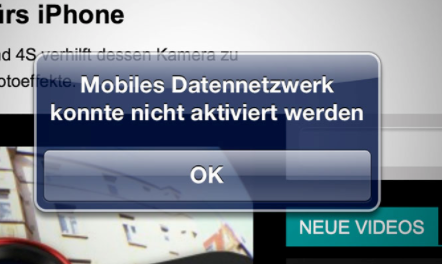4 Tipps: iCloud Fotos werden nicht hochgeladen – So beheben
Fotos werden nicht in iCloud geladen – Sie möchten das Problem beheben, aber wissen Sie nicht wie Sie das erreichen können? Keine Sorgen! In diesem Artikel zeigen wir Ihnen 4 Methoden, um „Fotos laden nicht in iCloud hoch“ zu beheben. Lesen Sie bitte den Artikel weiter! Das alle gelten ebenfalls für das neueste iPhone 15.
Frage: Hey Leute, ich glaube nicht, dass iCloud Fotomediathek meine Fotos hoch lädt. Ich habe 347 Fotos auf meinem iPhone und möchte sie mit iCloud synchronisieren. Allerdings, ein paar Stunden vergingen, das Gerät sagt immer noch, es hat 347 Artikel zum Hochladen. Was soll ich machen?
– Eine Frage von Apple Communities
Wenn iCloud Fotos nicht hochgeladen werden können, ist es ganz schwer, vom Lokalen entfernte oder verlorene Fotos zurückzubekommen. Falls Sie auf dieses Problem gestoßen sind, sollten Sie es sofort beheben. In diesem Artikel zeigen wir Ihnen 4 Methoden, damit Sie das Problem „iCloud Fotos laden nicht hoch“ schnell & sicher beheben. Verpassen Sie den Artikel nicht!
Mit der neuen Veröffentlichung des iOS 16-System schlagen wir auch vor, Ihr iPhone auf iOS 16 zu aktualisieren, so besteht ebenfalls die Möglichkeit, Ihr Problem – iCloud Fotos werden nicht hochgeladen – zu beheben.
 Tipp 1: Mit Netz verbinden
Tipp 1: Mit Netz verbinden Tipp 2: Mit iCloud erneut aktivieren
Tipp 2: Mit iCloud erneut aktivieren Tipp 3: Mit neue Backup wiederherstellen
Tipp 3: Mit neue Backup wiederherstellen Tipp 4: Mit AnyTrans effizient hochladen
Tipp 4: Mit AnyTrans effizient hochladenStellen Sie bitte vor dem Beginn sicher, dass sich Ihr iOS-Gerät schon mit einem stabilen Netzwerk verbunden hat. Ein instabiles Netzwerk kann einen abrupten Abbruch des Uploads verursachen. Und hier geht’s los, iCloud Fotos laden nicht hoch, was kann man tun? Hier listen wir noch 4 Methoden auf.
Tipp 1 – Das Gerät erneut mit dem Netz verbinden
Schritt 1: Einstellungen-App öffnen > „WLAN“ antippen.
Schritt 2: Wählen Sie das Netzwerk, mit dem Sie verbunden sind > auf „Dieses Netzwerk ignorieren“ klicken.
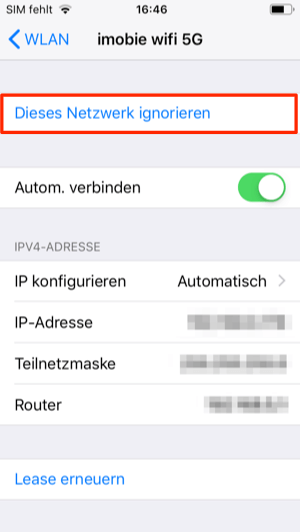
netzwerk-ignorieren
Schritt 3: Verbinden Sie dann bitte Ihr iPhone erneut mit demselben Netzwerk und versuchen Sie es noch einmal.
Tipp 2 – iCloud-Fotos erneut aktivieren
Gehen Sie zu „Einstellungen“ > „Name“ > „iCloud“ > „Fotos“, und deaktivieren Sie zuerst „iCloud-Fotos“. Dann starten Sie Ihr iPhone neu und aktivieren Sie „iCloud-Fotos“ wieder. Überprüfen Sie, ob das Problem „iCloud Fotos werden nicht hochgeladen“ schon behoben ist. Es kann auch mit einer ziemlich hoher Wahrscheinlichkeit das Problem, „Hochgeladene Fotos laden einfach nicht“ beheben.
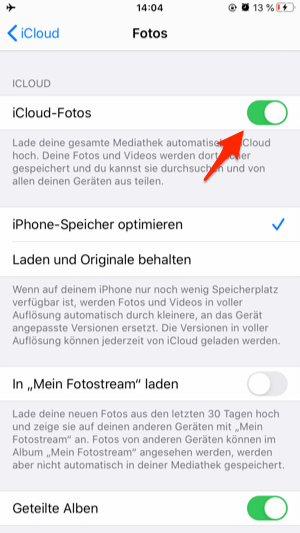
icloud-fotos-wieder-aktivieren
Tipp 3 – Das Gerät aus dem neuesten Backup wiederherstellen
Wenn die o. g. Methoden auch nicht funktionieren, versuchen Sie bitte, Ihr iOS-Gerät aus dem neuesten Backup wiederherzustellen. Nach dem Wiederherstellen sollte die iCloud Fotomediathek hochladen können.
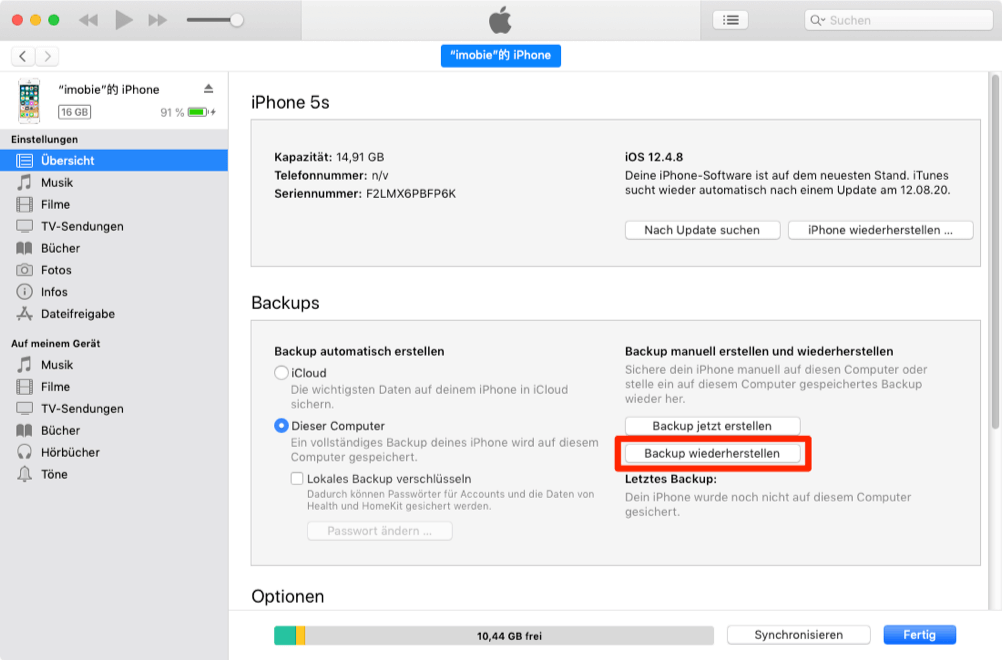
itunes-backup-wiederherstellen
Tipp 4 – Hochladen mit der Alternative zu iCloud
Um das Problem „Fotos werden nicht in iCloud geladen“ zu beheben, können Sie auch eine intelligente Alternative zu iCloud – AnyTrans für iOS verwenden. Es kann Ihnen helfen, alle oder ausgewählte Fotos vom iOS-Gerät direkt & schnell in iCloud hochzuladen. Oder, wenn Sie die Fotos aus iCloud wieder herunterladen möchten, ist es mit AnyTrans ebenfalls erreichbar. Hier lesen: Wie kann man Fotos aus iCloud herunterladen >
AnyTrans unterstützt darüber hinaus:
- Ihre iCloud Fotos nach Wunsch verwalten. AnyTrans kümmert sich gut um all Ihre Fotos in der iCloud. Alle gewünschten Fotos werden gemeinsam mit nur 1 Klick auf den Computer heruntergeladen.
- Ein leistungsstärkeres iCloud Drive erhalten. AnyTrans ermöglicht Ihnen, die unterbrochenen Downloads fortzusetzen, sodass Sie eine Riesenmenge Zeit sparen können. Besser noch, Sie können sogar mehrere Dateien im Batch mit einfachem Drag-und-Drop hochladen/herunterladen.
- 100% sichere und vertrauliche Garantie. Da wir Ihre Privatsphäre und Sicherheit ernst nehmen, wird AnyTrans mit der stärksten Verschlüsselung entwickelt. Es speichert nie Ihre iCloud Kontoinfos und die Daten drin.
Gratis Herunterladen * 100% Sauber & Sicher
Schritt 1: Laden Sie AnyTrans zuerst herunter > Schließen Ihr iOS-Gerät an den Computer an > Öffnen Sie AnyTrans > Klicken Sie auf „iCloud Manager“ > Wählen Sie „iCloud einloggen“ aus.
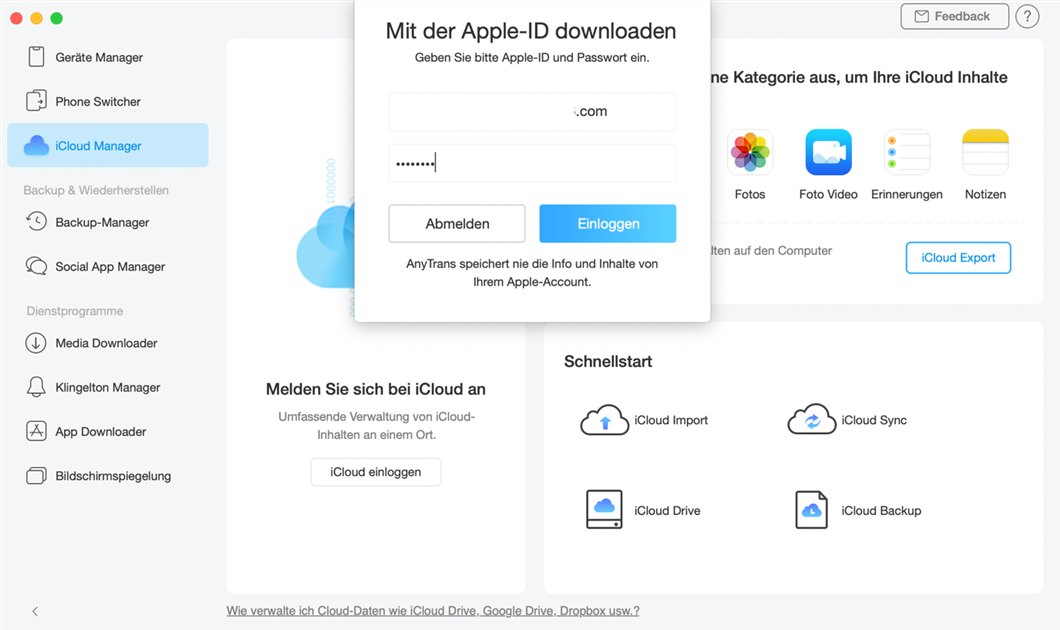
icloud-konto-zuerst-einloggen
Schritt 2: Melden Sie sich mit Ihrer Apple-ID bei iCloud an. Und dann klicken Sie auf Fotos.
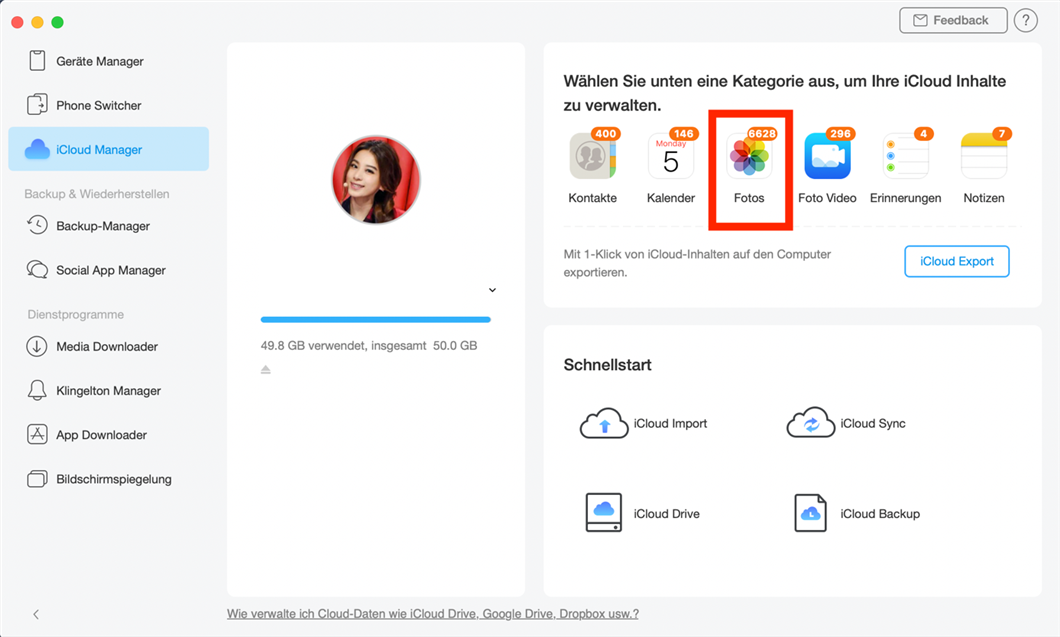
fotos-unter-icloud-klicken
Schritt 3: Wählen Sie die Fotos aus, die Sie übertragen möchten > Tippen Sie schließlich auf den Knopf „Hochladen“.
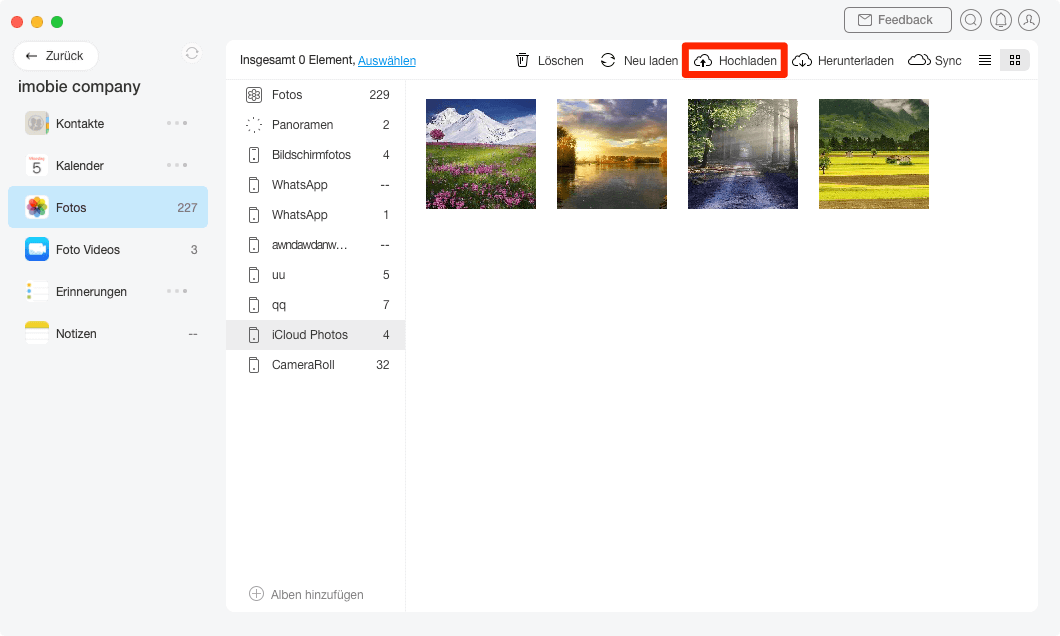
fotos-aus-icloud-hochladen
Jetzt können Sie icloud.com besuchen und die übertragenen Fotos überprüfen.
Weitere Tipps.
Falls Sie nach dem Update auf iOS 16 nicht mit Ihrem iPhone zufrieden sind, können Sie Ihr System wieder auf iOS15 downgraden.
Andere Probleme und Lösungen für iOS 16/15 erfahren Sie hier: Die 12 häufigsten iOS-16/15-Bugs und Komplettlösungen >
Fazit
Hier sind die vier Möglichkeiten, um „iCloud Fotos laden nicht hoch“ zu beheben. Wenn die ersten drei Methoden nicht funktionieren, probieren Sie die beste iCloud-Alternative – AnyTrans für iOS jetzt kostenlos, um alle/ausgewählte Fotos vom iOS-Gerät schnell & sicher in iCloud hochzuladen. Neben Herunterladen der Fotos werden vielen anderen Bearbeitung mit iCloud ermöglicht, zum Beispiel die Fotos in iCloud hinzufügen oder lösen. Falls Sie weitere Frage über die Software haben, schreiben Sie uns eine E-Mail. Danke für Ihr Lesen!
AnyTrans für iOS – iCloud Fotos übertragen
- Übertragen Sie innerhalb von 32 Sekunden über 3000 Fotos vom iPhone auf Ihren Laptop.
- Übertragen Sie alle Fotos wie Kamerarolle, Fotostream, Fotofreigabe usw.
- Kein Schaden für das Bild und wird in Originalqualität aufbewahrt.
- Geeignet für alle iPhone Modelle und iOS Systeme.
Herunterladen für Win100% sauber und sicher
Herunterladen für Mac100% sauber und sicher
Gratis Herunterladen * 100% sauber und sicher
Weitere Fragen über Produkt? Kontaktieren Sie bitte userem Support Team, um Lösungen schnell zu bekommen >